۵ روش برای رفع مشکل Windows Explorer هنگام کند شدن
File Explorer مفید است ، اما وقتی کند کار می کند ، مشکل ساز می شود ، در اینجا نحوه رفع مشکل کند شدن Windows Explorer نوشته شده است.

Windows File Explorer ابزاری عالی است ، اما دارای اشکالاتی نیز است. این برنامه اغلب هنگام باز کردن یا کپی کردن پرونده ها به آرامی پاسخ می دهد. گاهی اوقات ، بارگیری نتایج جستجو در نوار جستجوی File Explorer بسیار طولانی می شود یا به هیچ وجه نتایج جستجو را تحویل نمی دهد.
اگر روزانه پرونده ها را مدیریت می کنید ، مشکلات کند شدن Windows Explorer می تواند به شدت بهره وری شما را با مشکل روبرو کند. خوشبختانه ، روش های مختلفی برای اصلاح File Explorer در صورت کندی یا بی پاسخ بودن وجود دارد.
۱. File Explorer را مجدداً راه اندازی کنید
راه اندازی مجدد پرونده اکسپلورر می تواند به حل این مشکل کمک کند – به ویژه هنگامی که چندین پنجره File Explorer را باز می کنید.
- برای شروع ، روی نوار وظیفه کلیک راست کرده و Task Manager را از میان گزینه ها انتخاب کنید.
- روی Windows Explorer کلیک راست کرده و Restart را انتخاب کنید .
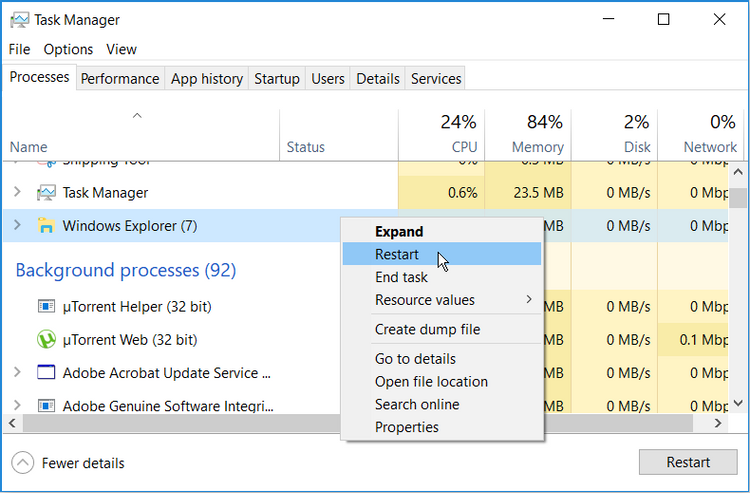
- اگر این مشکل همچنان ادامه داشت ، سعی کنید File Explorer را با استفاده از Task Manager بسته و سپس دوباره آن را به صورت دستی باز کنید.
برای این کار ، Task Manager را طبق مراحل قبلی باز کنید. از آنجا ، روی Windows Explorer کلیک راست کرده و End task را انتخاب کنید . در آخر ، File Explorer را باز کنید و بررسی کنید که آیا مشکل برطرف شده است.
۲. برنامه های در حال اجرا خود را به حداقل برسانید
اجرای همزمان بسیاری از برنامه های رایانه ای می تواند سرعت File Explorer را تحت تأثیر قرار دهد. در حقیقت ، این می تواند کل رایانه شما را کند کند.
برای حل این مشکل ، سعی کنید تعداد برنامه های در حال اجرا روی رایانه خود را به حداقل برسانید.
- برای شروع ، Task Manager را با فشار دادن Ctrl + Shift + Esc باز کنید .
- به تب Processes بروید.
- در بخش برنامه ها ، روی یک برنامه خاص کلیک راست کرده و End task را انتخاب کنید . این کار را برای همه برنامه هایی که می خواهید ببندید تکرار کنید.
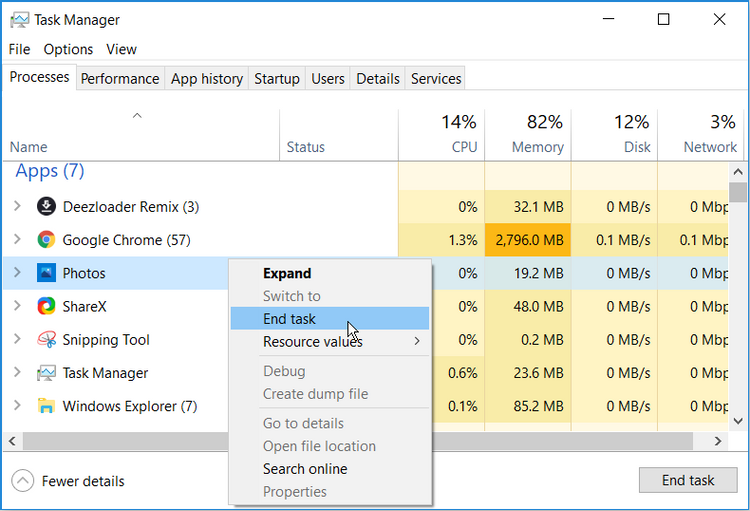
- در مرحله بعد ، به پایین به بخش فرایندهای Background بروید و برخی از کارها را با استفاده از مراحل قبلی ببندید.
۳. دسترسی سریع و پاک کردن تاریخچه پرونده اکسپلورر را غیرفعال کنید
دسترسی سریع یکی از بهترین ویژگی های File Explorer است . وقتی File Explorer را باز می کنید ، پرونده ها و پوشه هایی که اخیراً به آنها دسترسی پیدا کرده اید در گزینه Quick Access ظاهر می شوند. این به شما کمک می کند تا به سرعت به پرونده ها و پوشه های خود دسترسی پیدا کنید ، اما همچنین می تواند سرعت File Explorer را کاهش دهد.
برای سرعت بخشیدن به File Explorer ، می توانید Quick Access را غیرفعال کنید.
- File Explorer را باز کنید و گزینه File را در گوشه بالا سمت چپ صفحه بزنید.
- گزینه Change folder and search options را انتخاب کنید .
- در پنجره بعدی ، به تب General بروید.
- Open File Explorer to برای منوی کشویی This PC انتخاب کنید .
- در مرحله بعد ، علامت Show recently used files in Quick access و Show frequently used folders in Quick access را بردارید .
- اکنون ، دکمه Clear را در کنار Clear File Explorer History فشار دهید .
- Apply را فشار دهید OK را بزتید.
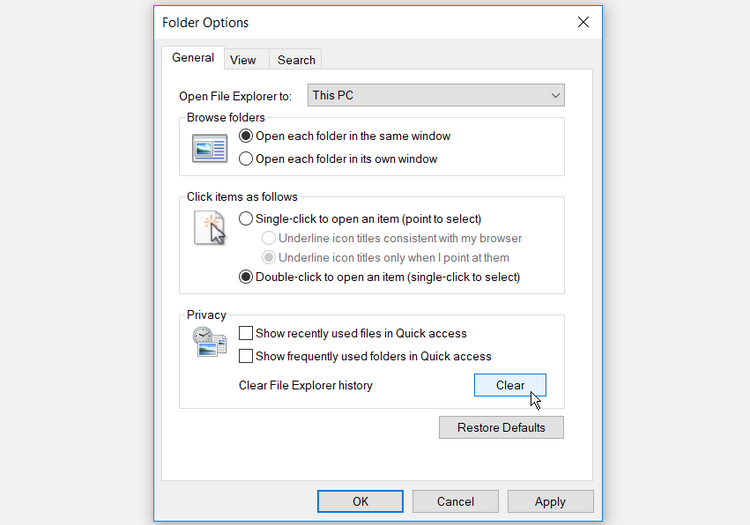
برای اعمال این تغییرات ، رایانه خود را مجدداً راه اندازی کنید.
۴. تنظیمات بهینه سازی پوشه را پیکربندی کنید
آیا این مشکل را به خصوص با پوشه ای که شامل تعداد زیادی فایل و زیر پوشه در آن است ، تجربه می کنید؟ اگر این مورد باشد ، بهینه سازی آن پوشه می تواند کمک کند.
در اینجا چگونگی بهینه سازی پوشه خود برای کمک به سرعت بخشیدن به File Explorer وجود دارد:
- روی پوشه مشکل دار کلیک راست کرده و Properties را انتخاب کنید .
به تب Customize بروید. - Optimize this folder for را برای منوی کشویی General items انتخاب کنید .
- کادر Also apply this template to all subfolders را علامت بزنید .
- روی Apply کلیک و سپس OK را فشار دهید.
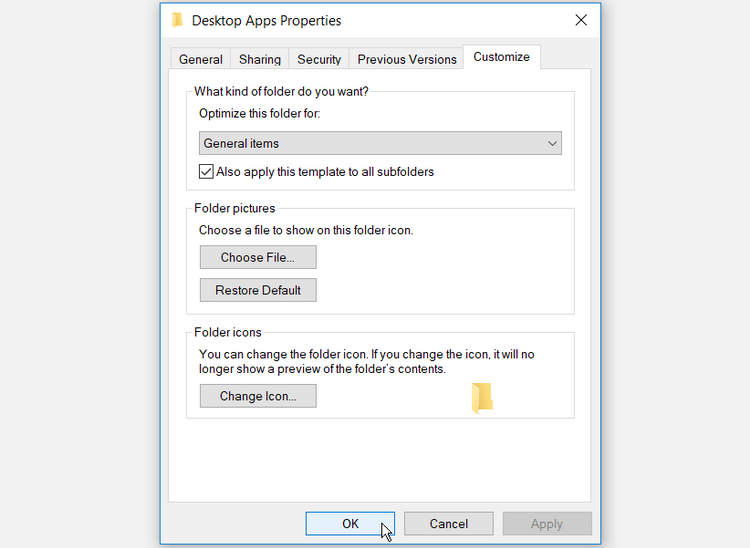
۵. عیب یابی سرویس جستجوی ویندوز و نمایه سازی
سرویس جستجو و نمایه سازی ویندوز ابزاری عالی است. این به بهبود عملکرد جستجو در رایانه شما کمک می کند. با این حال ، اگر سرویس جستجو و نمایه سازی با مشکل روبرو شود ، File Explorer و نوار جستجوی آن کند است.
عیب یابی سرویس جستجو و نمایه سازی ویندوز می تواند به سرعت File Explorer کمک کند.
در اینجا چگونگی عیب یابی ابزار وجود دارد:
- عبارت Control Panel در نوار جستجو ویندوز تایپ و بهترین نتیجه را انتخاب کنید .
- در منوی کشویی View by ، گزینه Small icons را انتخاب کنید .
- از آنجا Indexing Options را انتخاب کنید .
- در پنجره بعدی ، Troubleshoot search and indexing را انتخاب کنید .
- گزینه Search or indexing is slowing down the computer را علامت بزنید.
- Next را فشار دهید تا روند نهایی شود.
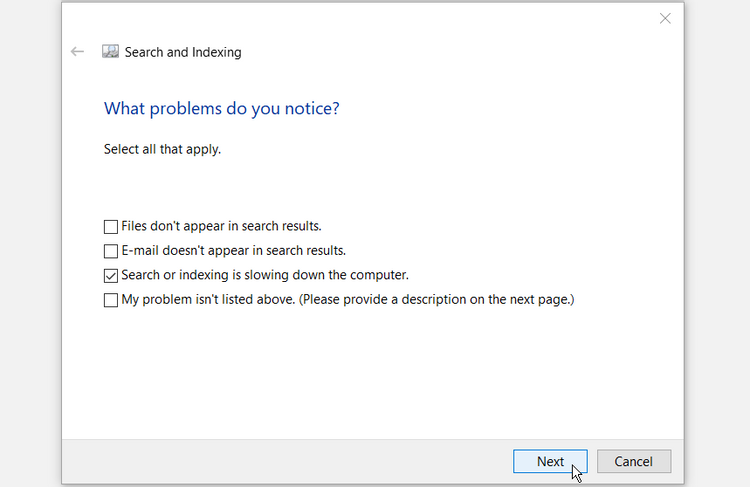
- همچنین بخوانید : نکات و ترفند هایی در مورد Windows Explore
با سهولت سرعت کاوش فایل را افزایش دهید
File Explorer وقتی کند است می تواند کاملاً تحریک کننده باشد. مدیریت و کار با پرونده های شما یک تجربه ناخوشایند است. امیدوارم ، شما بتوانید کند شدن Windows File Explorer را با استفاده از نکاتی که ما ارائه داده ایم افزایش دهید.











دیدگاه ها